Mac용 유용한 스니핑 도구 [종합 튜토리얼]
Windows에는 항상 자체 스크린샷 도구가 있었는데, Mac에도 효과적이고 효율적인 캡처 도구가 있을까요? 어떻게 사용해야 할까요? 더 많은 편집 기능과 HD 화질의 스크린샷을 원한다면 Mac에서 어떤 대체 캡처 도구를 선택해야 할까요? 이 글에서는 이러한 질문들을 차례로 살펴보겠습니다. Mac에서 캡처하는 여섯 가지 방법과 도구를 소개합니다.
가이드 목록
Mac에서 기본 단축키 스니핑 도구를 사용하는 방법 Mac의 스니핑 도구: 스크린샷 바로가기 메뉴 사용 Mac용 전문적이고 편리하며 고품질의 Snip 도구 Clean Shot X - 다재다능한 Mac 스니핑 도구 TextSniper - Mac 스니핑 도구로 텍스트와 음성 변환 가능 Monosnap - 세부 기능에 초점을 맞춘 Mac용 스니핑 도구Mac에서 기본 단축키 스니핑 도구를 사용하는 방법
첫 번째는 Mac에 내장된 캡처 단축키입니다. 편집할 필요가 없고 출력 형식에 대한 제약이 없다면 가장 빠르고 안전하며 무료인 방법입니다.
장점
타사 소프트웨어가 필요 없어 더 안전합니다.
메모리 소모량이 낮음.
단점
단일 기능과 비교했을 때, 편집 기능이 없습니다.
출력 형식은 변경되지 않습니다.
전체 화면 캡처의 경우:
Mac에 내장된 캡처 단축키는 전체 화면을 캡처하는 가장 빠른 방법입니다. 사용법도 간편하고 추가 소프트웨어나 설정이 필요하지 않습니다. 기술적인 문제를 해결하거나 동료와 정보를 공유할 때 유용합니다.
단계 Command + Shift + 3을 동시에 누르세요. 화면이 깜빡이며 스크린샷이 캡처되었음을 나타냅니다. 이 스크린샷은 날짜와 시간이 포함된 PNG 파일로 바탕 화면에 저장됩니다.
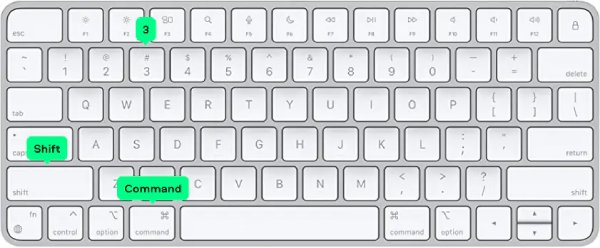
부분 화면 캡처의 경우:
일부만 캡처해야 하는 경우 "Command + Shift + 4" 키를 누르세요. 그런 다음 커서가 십자선 도구로 바뀔 때까지 기다리세요. 캡처할 영역을 클릭하고 드래그하여 선택한 후 마우스나 트랙패드에서 손을 떼세요. 선택한 인터페이스의 스크린샷이 생성됩니다. 스크린샷은 PNG 파일로 바탕 화면에 저장됩니다.
Mac의 스니핑 도구: 스크린샷 바로가기 메뉴 사용
시간 제한 스크린샷이나 클립보드에 이미지 저장과 같은 고급 설정이나 간단한 자르기가 필요한 경우, Mac의 스크린샷 메뉴를 캡처 도구로 사용할 수 있습니다.
장점
이 앱은 스크린샷 기능에 중점을 두고 있으며, 사용이 간편합니다.
카운트다운과 같은 기본 설정과 스니핑 옵션이 있습니다.
단점
고급 편집 자르기 기능이 없습니다.
1 단계"Command + Shift + 5"를 누르세요 Mac 스크린샷 단축키스크린샷 메뉴가 나타나고 다양한 스크린샷 옵션이 있는 패널이 표시됩니다. 세 가지 옵션이 있습니다.
• 화면의 모든 것을 캡처합니다
• 화면의 일부를 캡처합니다.
• 캡처 창
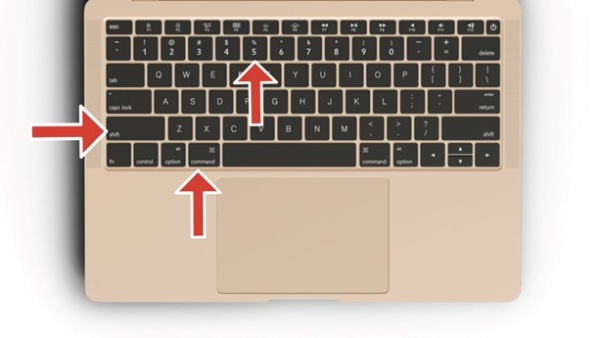
2 단계스크린샷과 비디오를 저장할 위치를 변경할 수 있는 옵션 메뉴도 있습니다. Mac에서 이 캡처 도구로 스크린샷을 찍기 시작하려면 설정만 하면 됩니다.
Mac용 전문적이고 편리하며 고품질의 Snip 도구
Mac의 단축키는 편리하지만 스크린샷을 편집할 수 없습니다. 게다가 긴 스크린샷을 찍을 수 없고, 가끔씩 지연이 발생할 수 있습니다. Mac 스크린샷이 작동하지 않습니다따라서 Mac용으로는 안정적이고 전문적인 스니핑 도구가 필요합니다. 4Easysoft 스크린 레코더. 원하는 모양의 캡처 영역을 고품질로 선택할 수 있습니다. 스크린샷에 주석을 추가할 수 있으며, 자르기와 같은 다른 편집 기능도 제공합니다. 2차 편집을 위해 다른 소프트웨어를 찾는 데 드는 시간을 절약할 수 있습니다.

마우스 단축키, 녹화 시작 단축키 등 사용자 정의 가능한 단축키.
스크린샷은 선명도가 높고, 프레임 속도 등을 사용자 지정할 수 있습니다.
PNG, JPG 등 다양한 스크린샷 출력 형식 변환을 지원합니다.
스크롤링, 팝업 창 스크린샷 등 다양한 모드가 있습니다.
1 단계4Easysoft Screen Recorder를 실행하세요. 메인 인터페이스로 이동하여 "화면 캡처"를 클릭하고 Mac에서 캡처해야 하는 페이지로 돌아가세요.

2 단계"화면 캡처" 기능을 사용하여 스크롤 모드 또는 팝업 캡처 모드를 선택할 수 있습니다. 마우스 커서가 십자가 모양으로 바뀌면 원하는 영역을 캡처할 수 있습니다.

3단계그러면 창이 도구 상자처럼 나타납니다. 도구를 클릭하면 화살표, 텍스트, 선 등을 추가할 수 있습니다. 설정을 완료한 후에는 도구 상자 오른쪽에 있는 "저장" 버튼을 클릭하여 변경 사항을 저장할 수 있습니다.

Clean Shot X - 다재다능한 Mac 스니핑 도구
다양한 편집 기능은 CleanShot X를 더욱 돋보이게 합니다. Mac에서 사용하는 기본적인 캡처 도구 기능 외에도 주석이 달린 텍스트를 추가하고, 모자이크를 만들고, 중요한 부분을 강조 표시할 수 있습니다. 여러 스크린샷을 하나로 합치고 스크롤하는 장면을 캡처할 수도 있습니다. 이 Mac 캡처 도구를 사용하면 특정 영역에 점을 표시하고 클라우드에 업로드할 수 있으며, 클릭 한 번으로 링크를 복사할 수 있습니다. 다른 사람들과 창의력을 쉽게 공유할 수 있습니다.
장점
공유할 수 있는 방법은 많습니다.
편집 기능은 다양하며 모자이크와 하이라이트를 추가하는 기능도 있습니다.
단점
무료 체험판이 없습니다.
기능이 더 복잡하고 사용자 친화적이지 않을 수 있습니다.
1 단계CleanShot X를 열고 왼쪽 상단의 "스크린샷"을 클릭하면 Mac에서 이 캡처 도구를 사용할 수 있습니다. "설정" 섹션에서 단축키를 설정하고 경로를 저장할 수도 있습니다.
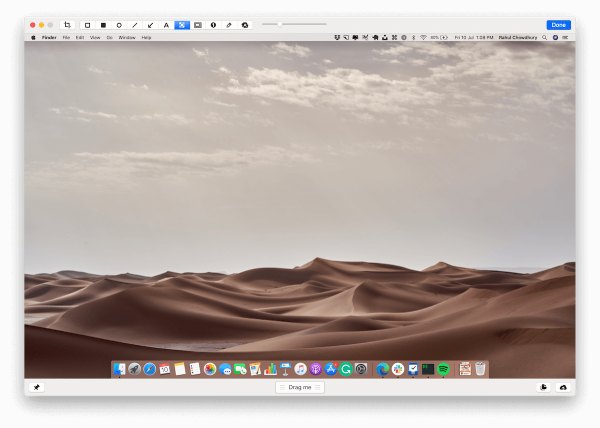
2 단계그런 다음 "바로가기"로 이동하면 모든 유형의 스니핑 모양과 단축키를 선택할 수 있습니다.
3단계스크린샷 유형을 선택하려면 "프로그램 메뉴" 막대를 클릭한 다음 스크롤이나 캡처와 같은 스크린샷 유형을 선택하면 됩니다.
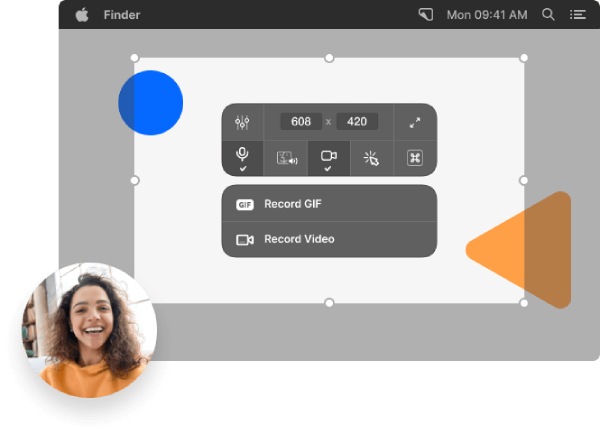
TextSniper - Mac용 스니핑 도구로 텍스트와 음성 변환 가능
이미지를 가로채서 텍스트를 식별하는 것이 더 편하다면 Textsniper를 선택하세요. Mac에서 사용자 지정 가능한 캡처 단축키를 제공하며, 메뉴 막대에 저장하여 바로 사용할 수 있습니다. 또한 광학 문자 인식 기술을 지원하여 사진 속 텍스트를 빠르게 인식하고 자유롭게 편집할 수 있습니다. 다양한 스크린샷 형식을 지원하고 인식합니다.
장점
스니핑은 빠르고 사용자 정의가 가능합니다.
텍스트를 인식하고 추출하는 속도가 빠르며 시간이 절약됩니다.
단점
무료 체험판이 없습니다.
스크린샷 편집 기능은 제한적이며 추출은 복잡합니다.
1 단계"CMD+Shift+2"를 눌러 잘라내거나 "텍스트 잘라내기"를 선택하여 시작하세요. 그런 다음 대상 영역을 선택하세요.
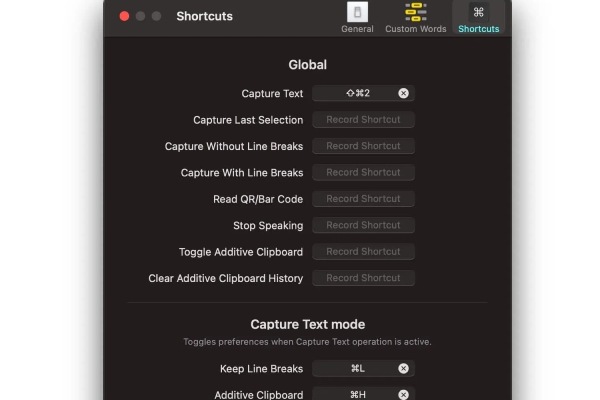
2 단계추가 텍스트가 필요하면 "CMD+V"를 눌러 텍스트를 붙여넣어 보드나 메모에 넣으세요.
Monosnap - 세부 기능에 초점을 맞춘 Mac용 스니핑 도구
Monosnap은 Mac에서도 훌륭한 캡처 도구입니다. 화면 모서리에 숨겨 언제든지 쉽게 사용할 수 있습니다. Monosnap은 스크린샷과 비디오를 캡처하고 편집할 수 있는 다양한 옵션을 제공합니다. 또한, 모자이크 블러 기능을 제공하며 편집 후 YouTube에 바로 업로드할 수 있습니다. 화면의 특정 영역을 캡처해야 하는 경우, 8배 확대경을 사용하여 정밀한 스크린샷을 촬영할 수 있습니다.
장점
언제든지 잘라서 사용할 수 있습니다.
8배 확대, 정보 흐림 효과 등의 실용적인 기능이 탑재되어 있습니다.
단점
클라우드 스토리지는 유료로만 이용할 수 있습니다.
스크린샷 기능은 초보자에게는 더 복잡합니다.
1 단계
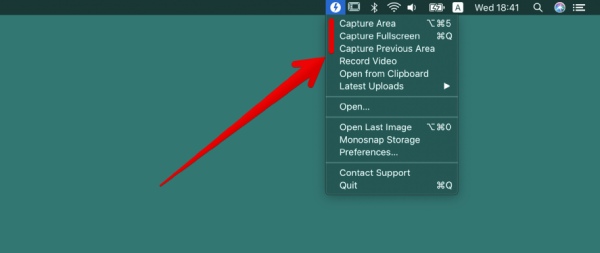
2 단계시간을 카운트다운해야 하는 경우, 원하는 영역을 선택하고 Alt 키를 누른 상태에서 5초 동안 타이머를 활성화하세요. 이동하려면 스페이스바를 누른 상태에서 원하는 영역을 드래그하세요.
결론
이 제품에는 강력한 Mac 스니핑 도구가 기본으로 제공되지만, 일부 사용자는 스크롤 스크린샷 및 주석과 같은 추가 기능이 필요할 수 있습니다. 4Easysoft 스크린 레코더 이러한 작업을 더욱 간편하게 만들어 주고, Mac에서 사용하기에 더 나은 캡처 도구입니다. 다양한 스크린샷 모드, 무료 스크린샷 편집, 스크린샷 시작 및 종료를 위한 사용자 지정 단축키 등 다양한 기능을 통해 스크린샷 작업 효율성을 한 단계 높여줄 것입니다. 지금 무료로 사용해 보시고 얼마나 편리한지 직접 경험해 보세요!


